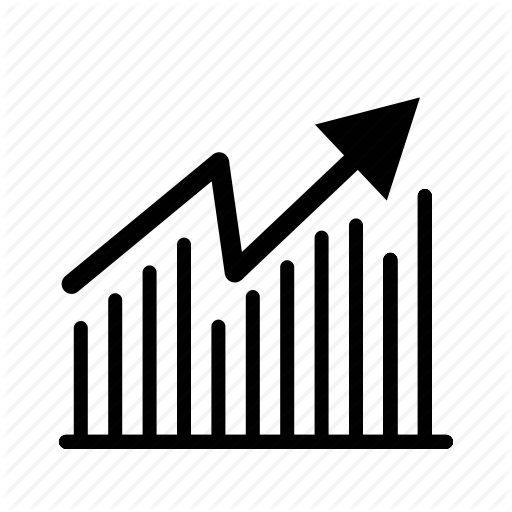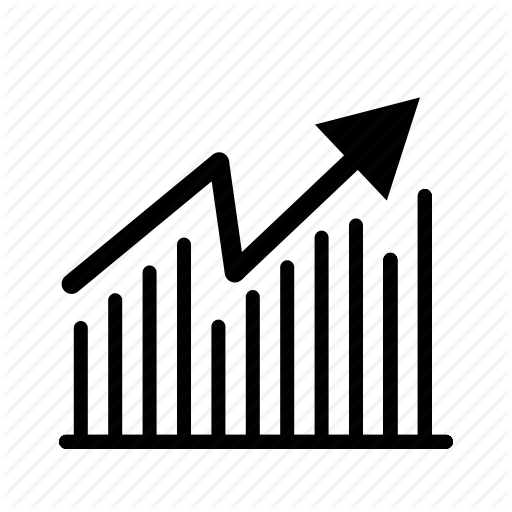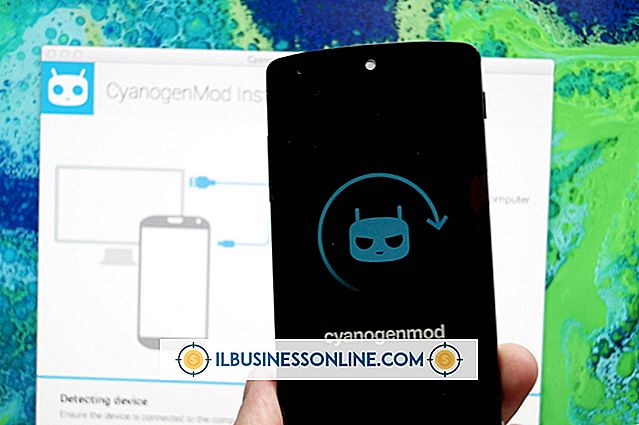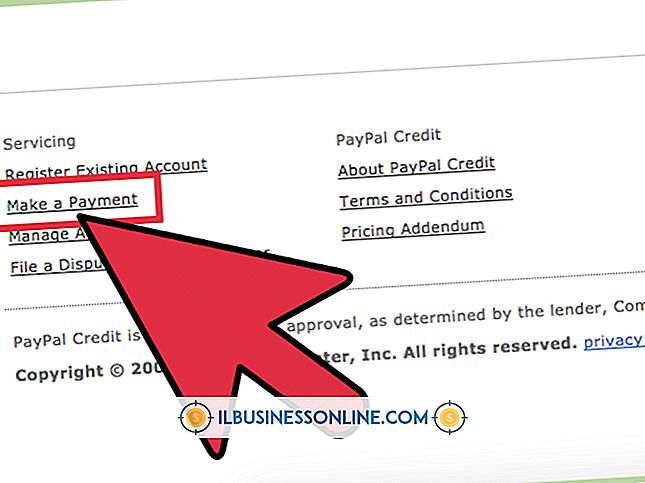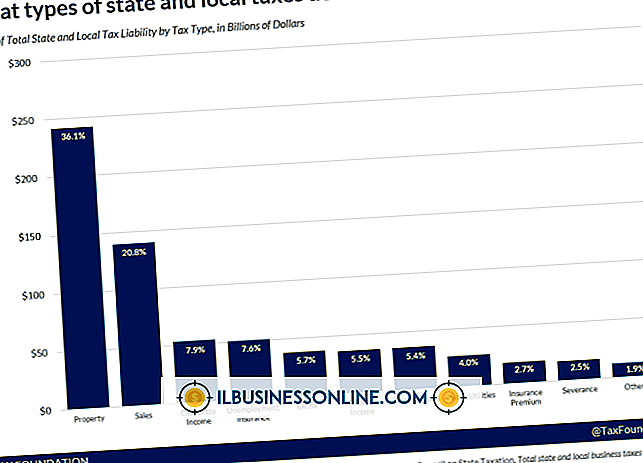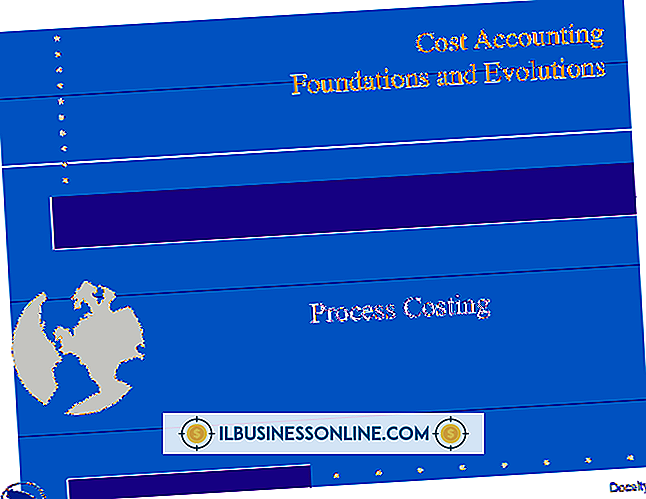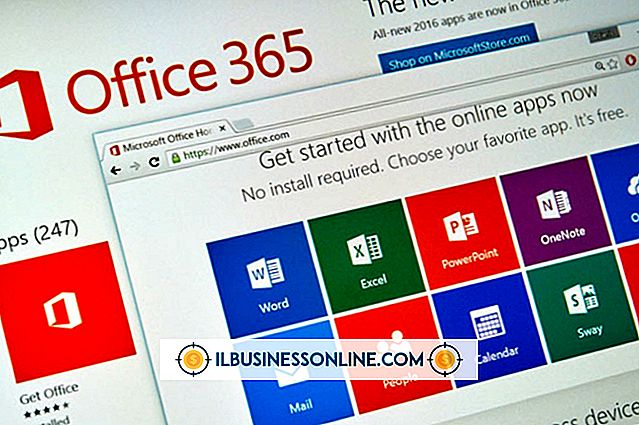HTML प्रारूप में PPT फाइलें कैसे प्रदर्शित करें
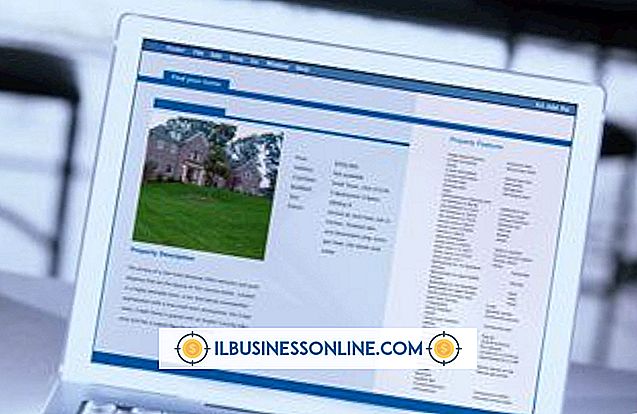
PowerPoint 2007 वेब पेजों के रूप में प्रस्तुतियों को सहेजता है, फ़ाइलों को HTML के साथ एक एकल चरण में परिवर्तित करता है। PowerPoint 2010 ने इस फ़ंक्शन को अक्षम कर दिया है, लेकिन यह प्रस्तुतियों को उन छवियों के रूप में बचाता है जिन्हें आप HTML प्रारूप का उपयोग करके एम्बेड कर सकते हैं। हालांकि पाठक पाठ की प्रतिलिपि नहीं बना पाएंगे, वे स्लाइड्स को देखने और पढ़ने में सक्षम होंगे। उदाहरण के लिए, आप अपनी कंपनी की सेवाओं पर एक प्रस्तुति से भाषण की रूपरेखा को साझा कर सकते हैं, जिसे आपने वितरित किया है या स्लाइड शामिल किया है।
HTML के रूप में सहेजें (PowerPoint 2003 और 2007)
1।
"सेव एज़" डायलॉग बॉक्स खोलने के लिए "Alt-FA" दबाएँ।
2।
"Save As Type" ड्रॉप-डाउन बॉक्स पर क्लिक करें। ड्रॉप-डाउन मेनू से "सिंगल फाइल वेब पेज" चुनें।
3।
"सहेजें" पर क्लिक करें।
छवियाँ (PowerPoint 2010) के रूप में एम्बेड करें
1।
Save As डायलॉग बॉक्स खोलने के लिए "Ctrl-Shift-S" दबाएँ।
2।
"Save as type" ड्रॉप-डाउन बॉक्स पर क्लिक करें। मेनू से "पीएनजी पोर्टेबल नेटवर्क ग्राफिक्स प्रारूप" का चयन करें।
3।
एक नया संवाद बॉक्स खोलने के लिए "सहेजें" पर क्लिक करें।
4।
"हर स्लाइड" पर क्लिक करें। ओके पर क्लिक करें।"
5।
अपने एफ़टीपी क्लाइंट का उपयोग करके नई छवि फ़ाइलों को अपनी साइट की निर्देशिका में स्थानांतरित करें।
6।
अपने HTML डॉक्यूमेंट को एक टेक्स्ट एडिटर जैसे कि नोटपैड या एक HTML एडिटर जैसे कि ड्रीमविवर का उपयोग करके खोलें।
7।
प्रत्येक PNG फ़ाइल को अपने HTML कोड में डालें जहाँ आप चाहते हैं कि वह आपके वेब पेज पर दिखाई दे। यदि चित्र पृष्ठ के समान निर्देशिका में हैं, तो पहली स्लाइड के लिए निम्न कोड का उपयोग करें: